超酷!来自微软的Wallop全体验
前一段流行Gmail,於是大家都一窝蜂的寻找Gmail邀请,现在又流行玩什么呢?当然是Wallop了!Wallop是一款集Blog、SNS(社会软件)、P2P共享为一身的产品,它来自于微软公司。目前要使用Wallop只能采用邀请的方式,因为它还处於Alpha测试阶段。笔者有幸在朋友的帮助下,获得一个账户,就让我们一起先来体验一下这个神奇的东西吧!一、接收邀请并登录Wallop
目前Wallop跟Gmail一样实行邀请制,收到Wallop会员的邀请邮件中包含了你的用户名(login name,也就是你的E-mail地址)、登录密码(Wallop password)。

我们打开http://www.mywallop.com,在E-mail和Password中分别填写刚才获得的用户名和密码,单击"LOG IN"按钮登录。
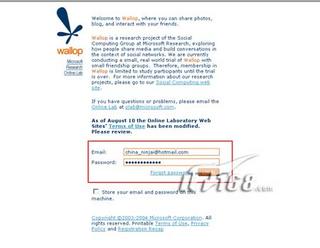
登录后大家一定会眼前一亮!所有页面均由Flash设计,漂亮得一塌糊涂,但页面栽入速度比较令人满意。登录后的页面左边我们可以看到自己好友圈子的拓扑结构,最左边分别是"My Pictures"(我的图片)、"My Favorites"(我的收藏)、"My Music"(我的音乐)、"My Preferences"(我的设置),页面顶部则是相关功能操作区域,比如"Invite Friends"(邀请朋友)、"Log Out"(退出登录)、"My Activity"(我的活动)。

二、准备开始使用Wallop
不过目前这些功能按钮大家还不能使用,按照Wallop的制度,如果你要享受Wallop,必须首先分享出你的好东西(可以是图片、音乐等),或者添加一些你自己或者收藏的Blog链接。
我们首先点击"click here to upload some pictures or music"按钮,这时候会弹出一个"选择文件"窗口,我们在其中定位到要上传的图片或者音乐(这里我以上传一张图片为例),选中后点击"Upload"就ok了。
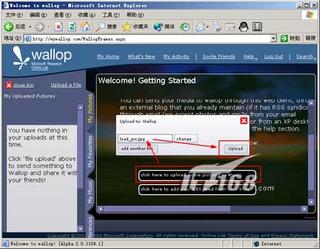
上传成功,要继续上传按照上面的方法再来一遍就行了。
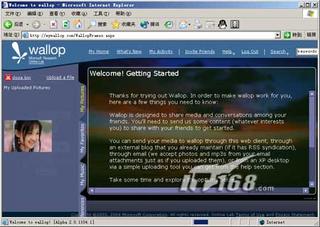
我们再来添加一个Blog。点击"click here to add your RSS feed from your blog",再弹出的窗口中填写Blog的RSS地址,单击"Save"。接下来稍微等一下,Wallop正在读入RSS。
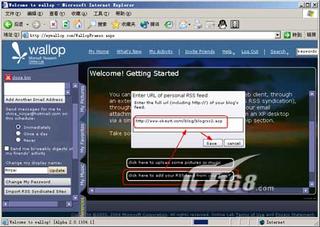
下面还需要进行几个必要的准备,单击"go to the next page"链接,这里Wallop会指导你如何进行菜单(Hover Menus)操作,你可以演练一下,也可以不管,直接一路"go to the next page"。

最后Wallop会提示"Thanks!You're all set...",直接点"Done!"。
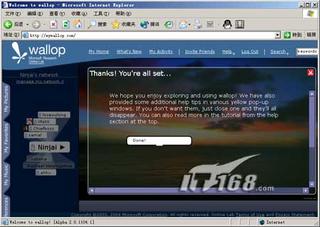
三、Wallop使用界面概述
这时候我们已经进入来自微软的Wallop的神奇世界了,你也可以看到刚才不能点击的链接现在都能使用。
主页的正中间是你刚才添加的Blog,页面的右边分别是导航链接和好友的拓扑图,上面分别是一些功能性的菜单,右上角还有一个"Music Player"(音乐播放器),右边是个人资料区(Profile),下面则是Tab式的窗口切换,目前你能看到"Getting Started..."和"XXX's blog"。
下面先来看一个完整的图吧。
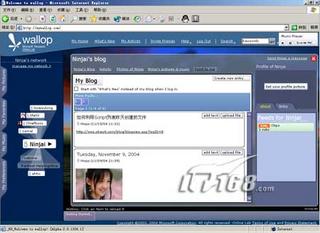
基本上点击网页的任何区域,我们都能看到弹出菜单,分别针对不同的内容有不同的操作,这些菜单也就是所谓的"Hover Menus"了。
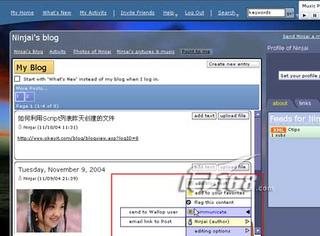
四、编辑自己的个人资料
先来设置一下自己的显示图片(Profile picture),单击"Set your profile picture"。
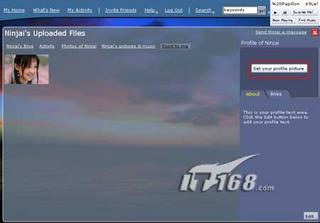
接下来你有两种选择:一是使用已经上传到Wallop上的图片,只需将其拖动到弹出的窗口中(Drag your image to set)就行了;一是从本地上传图片,点击"or,click here to upload an image"。
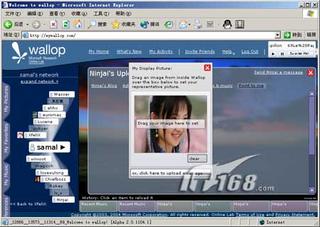
再来设置一下"关于"(About),你可以加一些自己的话,随便什么都行,也可以介绍你自己的话,点击页面右边的"about",再点"Edit"按钮。
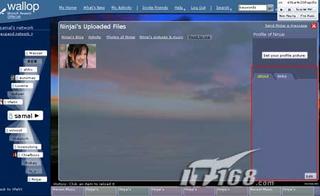
接下来点击左侧的"My prefenrences"进行一些基本信息设置,比如添加E-mail地址、昵称、密码,以及是否将自己的RSS读入到Wallop中等等。
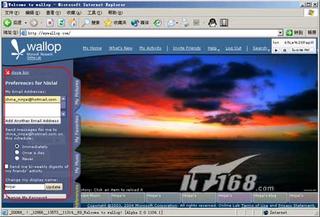
五、上传共享音乐、图片、站点
接下来我们就来开始与自己的好友分享东西了,左边的"My pictures"、"My favourites"、"My Music"这三个地方就是做这些事情的,任意点其中一个,再点"Upload a File"就可以上传文件。
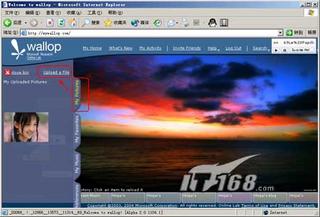
上传的东西你的好友都能看到,也可以对其进行收藏、编辑、评论等操作。如果对於上传的图片,你还可以用幻灯片(Slideshow)的形式来查看它,方法是在"Menu"中选择"Open in Slideshow"。你也可以将它发送给你的好友,选择"Menu"中的"Communicate→Send to Wallop user"。
如果要删除,则在"Menu"中选择"delete"就行了。
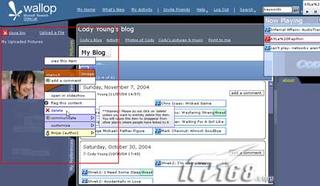
六、享受Wallop带来的乐趣
好了,这下该是享受一下Wallop的时候了。
1.先来把音乐放起来吧。在页面右上角有个简易的音乐播放器,点击"Find Music",这时候你会看到好友上传的Music,双击其中一首就可以将其添加到播放列表了。接下来的操作跟Winamp差不多,应该不用多做介绍了。
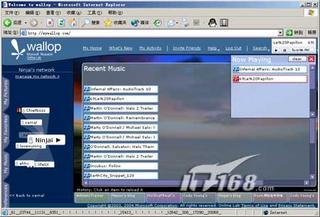
2.再来看看自己的朋友都玩了些什么。在页面的左边好友拓扑图中随意点击一个人就可以看到对方的主页,也可以访问他的资源,当然也可以做一些评论什么的。点击"Send XXX a message"可以给他发送一条短消息。
3.查看某个Wallop用户与自己的关系网。进入到这个wallop用户的主页后点击"Point to me"就可以看到你与他之间经过了哪些人的传递推荐,是不是有点象宗族谱呢?
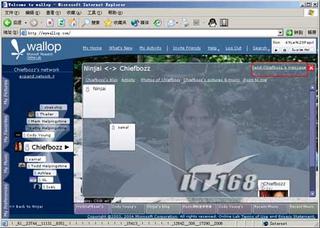
4.添加到收藏夹。如果我们看到某个wallop用户有什么好东西,比如图片、音乐、Blog等等,都可以将其拖曳到"My Favorites"中,以后随时可以方便查看。
七、邀请以及管理自己的好友
我一直注意我一直提到的好友拓扑图,其实我们是可以自己编辑它的。点击"Manage my network",好友被分成了"Visible Network"和"expanded network"两种,我们可以用鼠标拖曳来分类。对於"visible network"一般都是我们比较亲密的朋友,我们可以很快找到它们,对於"expanded network"则是一般好友。
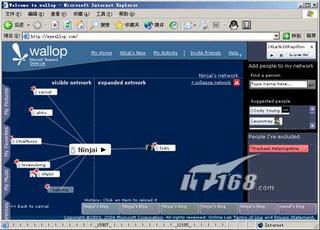
如果你不想某人出现在你的好友里面,如何删除呢?不用急,Wallop为我们提供了block功能,鼠标停靠在该好友上,选择"Menu→behavior tools→block this person"就行了。
要添加好友则将鼠标停靠在其用户名上,选择"Menu→Adjust my network→add to fixed position"就行了。
要邀请还不是Wallop的朋友加入,则需要点击页面上方的"Invite Friends",在弹出的窗口中点击"Invite more people"。
这时候页面会提示你的需要已经被纪录,不过现在你还没法邀请好友,慢慢等待拥有邀请权吧,这个跟Gmail差不多。
总结:体验了Wallop带来的新奇功能,是不是感觉非常的想加入了?其实不说它的功能如此强大,就是看著如此精美的页面,也会是一种享受!就本质来说 Wallop与UUFriend等社会性软件差不多,不过显然来自微软公司的作品就是不同凡响。以后Wallop也许还可能会与MSN Messenger、Three Degrees等软件进行整合,它是微软用来对抗Google的Blogger.com和orkut的,不过显然功能上比Blogger.com强大得多。
本文作者:IT168 NinJai 。
如果你想得到邀请信,请将你的Email留在: liruil@gmail.com. Goog luck.

0 Comments:
Post a Comment
<< Home